GS Pay(GS페이)를 쓰기 위한 가입 방법을 누구라도 순서대로 따라 할 수 있도록 자세히 정리했습니다. GS Pay(GS페이)를 사용해서 결제하는 것만으로 매월 새로운 이벤트 혜택을 받을 수 있으니 GS Pay에 가입해두면 언제라도 유용한 행사에 참여할 수 있습니다.
GS Pay 사용법 GS25에서 이렇게 쓸 수 있어요
GS Pay를 사용할 때 기대할 수 있는 장점들을 정리했습니다. GS Pay 가맹점 중에 하루 한 번은 꼭 들리게 되는 GS25 결제할 때만 써도 포인트, 리워드, 1+1의 혜택을 기대할 수 있으니 GS Pay에 가입해
stillmore.tistory.com
목차
GS Pay(지에스 페이)란
GS Pay 사용 시 설치할 앱 : THE POP(더팝)
GS Pay 가입 전 준비물
GS Pay 가입 및 등록 순서
GS리테일 회원가입 방법
GS Pay(GS페이) 가입 방법
GS Pay(지에스 페이)란
GS리테일 모든 가맹점을 대상으로 온•오프라인에서 사용할 수 있는 간편결제입니다.
간편결제란? 온라인 오프라인 구분
간편결제는 'Pay'나 '페이'라는 말로 더 익숙하게 자리잡는것 같습니다. 간편결제의 뜻을 살펴보고 온라인과 오프라인 결제는 어떻게 구분되는지 알아보겠습니다. 간편결제란 간편결제를 사
stillmore.tistory.com
GS Pay 사용 시 설치할 앱 : THE POP(더팝)
GS Pay는 우리동네GS를 설치해야 쓸 수 있습니다. 구글 플레이나 애플 앱스토어에서 우리동네GS를 검색해서 설치합니다.
우리동네GS 설치
안드로이드폰 - 구글 플레이
아이폰 - 애플 앱스토어
- 우리동네GS(GS25, 구 나만의냉장고, GS더프레시)를 설치하세요
- THE POP은 서비스 종료됐습니다.
GS Pay 가입 전 준비물
1. 본인 명의 휴대폰
2. 본인 명의 계좌나 신용/체크카드
GS Pay 가입 및 등록 순서
GS 페이는 다음과 같은 순서로 가입과 등록 후에 사용할 수 있습니다.
1. GS리테일 회원가입
2. GS Pay(GS페이) 가입
3. 은행/증권 계좌나 신용/체크카드 등록
1. GS리테일 회원가입
- 만 14세 미만은 가입 제한될 수 있습니다.
- 회원가입 후 THE POP 앱에 로그인할 수 있습니다.
- 휴대폰 본인인증으로 회원 가입할 수 있습니다.
2. GS Pay(GS페이) 가입
- 휴대폰 본인인증으로 가입
- 결제 비밀번호 설정
3. 은행/증권 계좌나 신용/체크카드 등록
GS리테일 회원가입 방법
THE POP 아이콘과 앱 시작하기
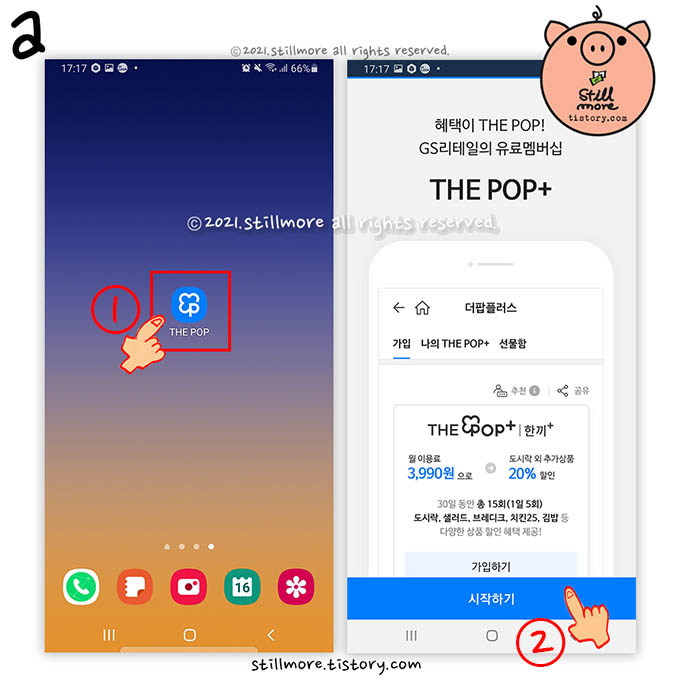
① 설치한 THE POP 앱의 아이콘을 누릅니다.
② THE POP 앱을 켜면 서비스를 안내하는 여러 페이지가 계속됩니다. 화면 하단에 '다음' 버튼을 누르다보면 '시작하기' 버튼을 찾을 수 있습니다.
THE POP 로그인 회원가입 시작
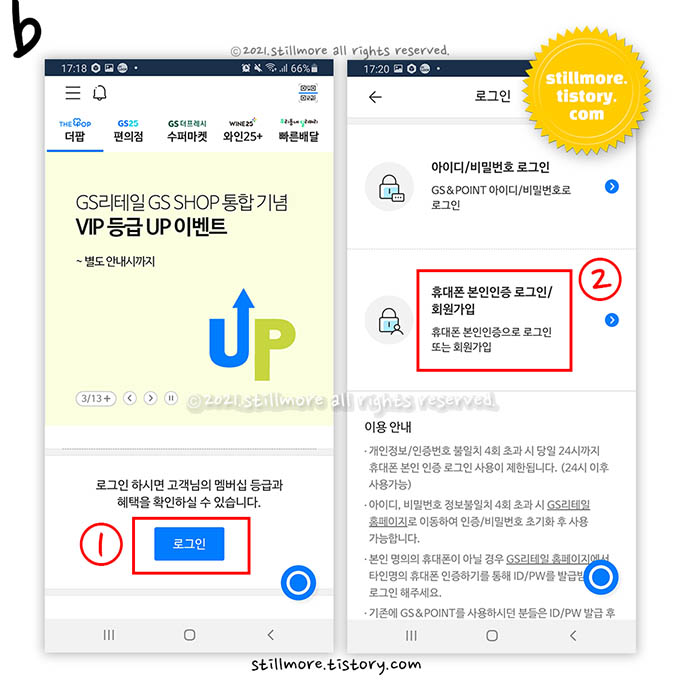
① 더팝(THE POP) 앱에 로그인이 되어있지 않습니다. 로그인 버튼을 누릅니다.
② 처음 쓰시는 분은 휴대폰 본인인증으로 회원가입을 시작합니다.
- 기존에 GS 멤버십을 사용하던 분도 휴대폰 본인인증 로그인이 간편합니다.
GS리테일 THE POP 본인인증
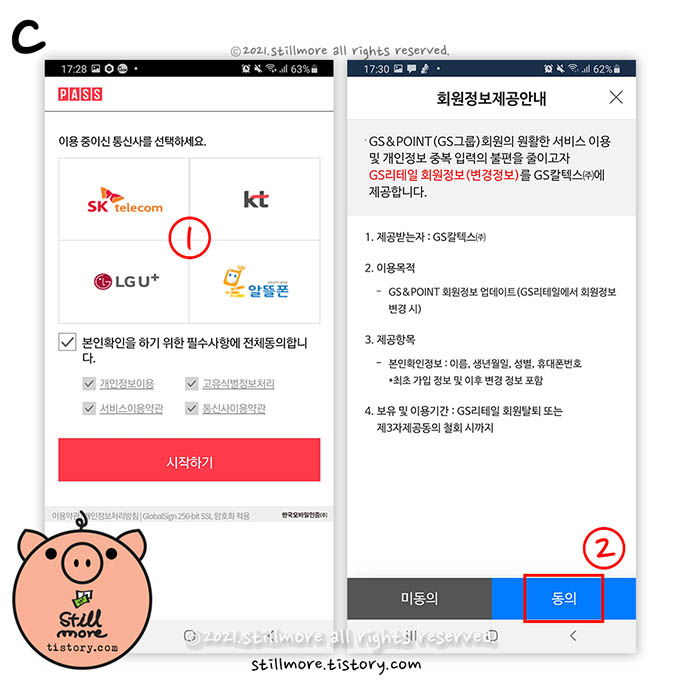
① 본인 확인을 위해서 필수사항 전체 동의한 후 휴대폰 본인인증을 합니다.
- 휴대폰 본인인증은 개인 정보 입력 후 문자로 오는 인증번호를 입력하면 됩니다.
- 휴대폰 본인인증하는 방법은 아래 포스트에서 자세하게 참고할 수 있습니다.
알뜰폰도 본인인증 잘 돼요 휴대폰 인증 방법
알뜰폰으로 변경하면 휴대폰 본인인증이 필요한 서비스를 이용할 때 본인 확인이 안 되면 어쩌나 하는 염려도 있었지만 직접 써보니 알뜰폰도 본인인증에 문제없다는 걸 알게 되었습니다. 목
stillmore.tistory.com
② GS리테일 회원정보 제공에 동의해야 합니다.
- 미동의하면 THE POP 앱에 로그인할 수 없습니다.
THE POP 회원가입 로그인 완료
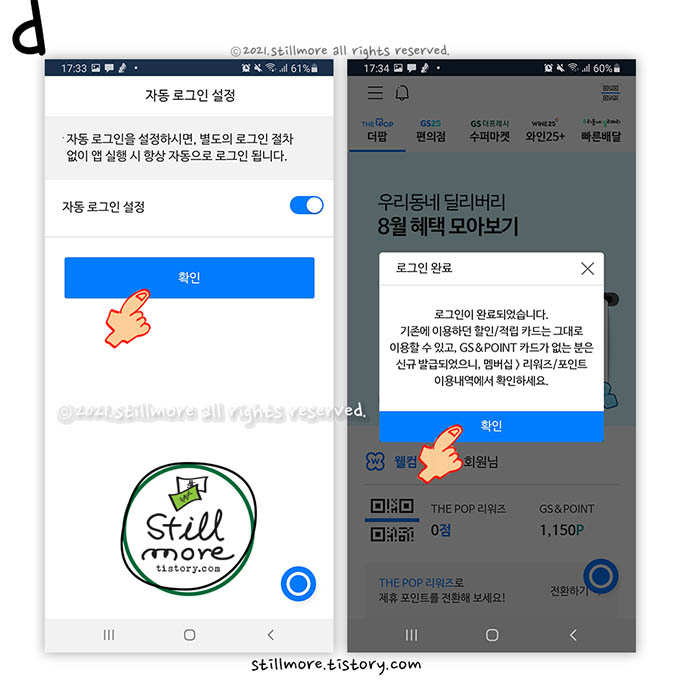
본인인증이 끝나면 '자동 로그인 설정' 창으로 이동됩니다. 앱 실행할 때마다 자동 로그인되는 기능입니다. 확인을 누르면 로그인 완료되었다는 안내를 받습니다.
기존 이용자들은 사용하던 멤버십 적립 카드가 그대로 유지되고 GS & POINT 카드가 없었던 분은 신규 발급됩니다.
GS Pay(GS페이) 가입 방법
GS 페이 서비스
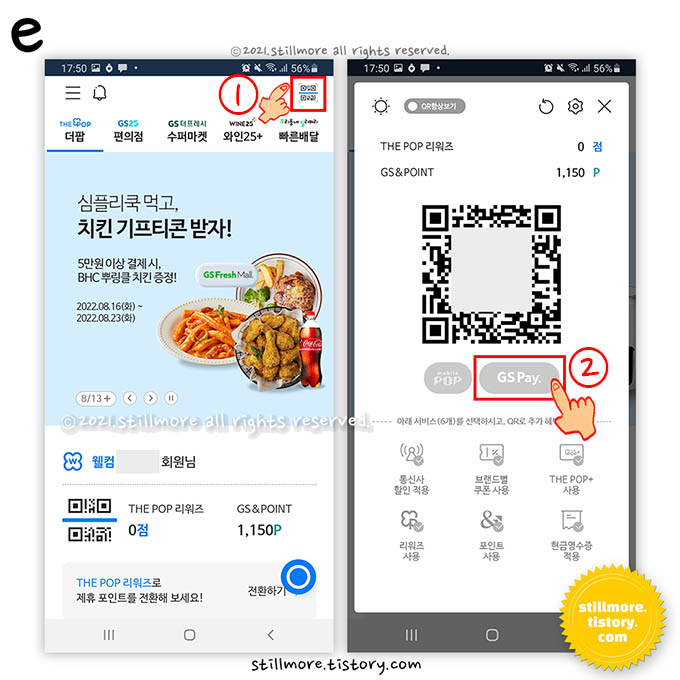
① 더팝(THE POP) 앱에 로그인한 상태로 오른쪽 상단 QR코드 모양의 아이콘을 누릅니다.
② 중간쯤에 'GS Pay.' 버튼을 누릅니다.
GS 페이 서비스 가입
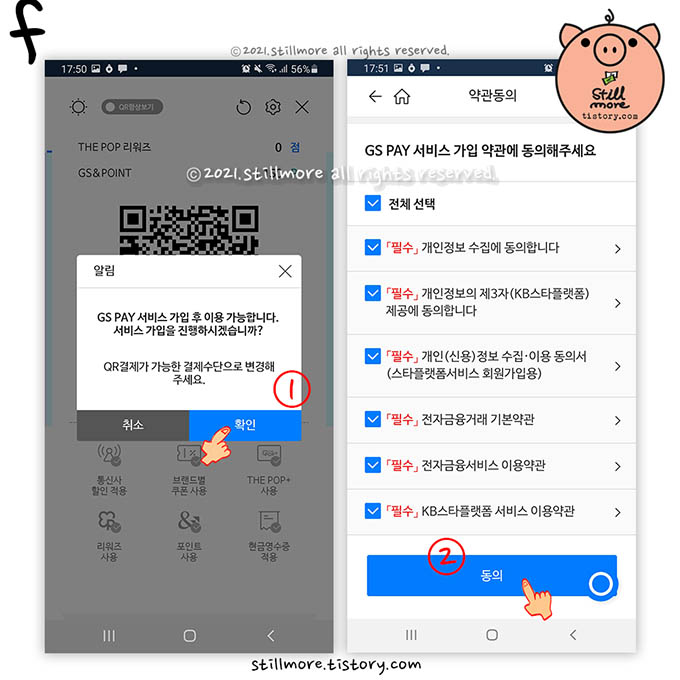
① GS PAY는 서비스 가입 후 이용이 가능합니다. '확인'을 누릅니다.
② 필수라고 되어있는 모든 항목을 체크합니다. 네모 박스가 파란색으로 채워지면 동의 체크가 된 것입니다. 모두 체크하고 맨 아래 '동의' 버튼을 누릅니다.
GS 페이 본인인증 및 결제 비밀번호 설정
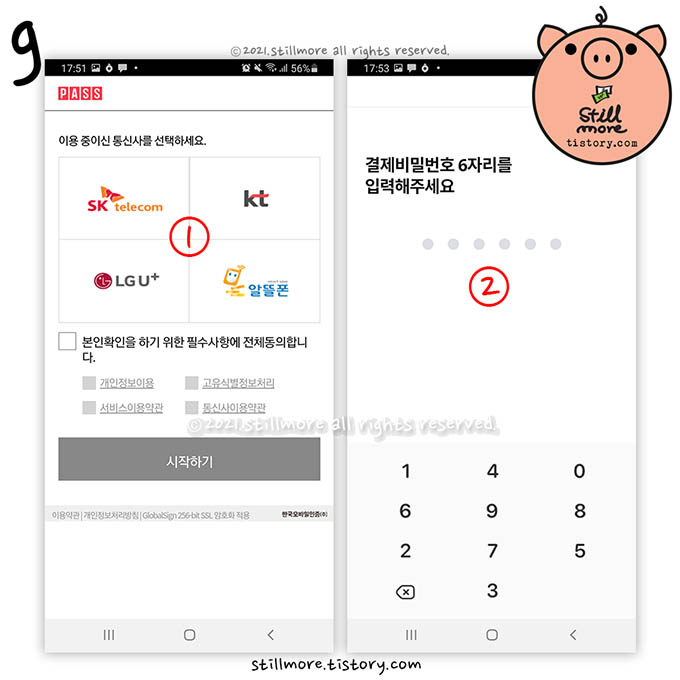
① 휴대폰 본인인증을 합니다.
② GS Pay로 결제할 때 사용할 비밀번호 6자리를 설정합니다.
GS 페이 서비스 가입은 완료됐지만 이후로 멈춤 없이 GS Pay에 연동할 결제 수단을 등록하는 과정이 계속 이어집니다. GS 페이에 은행/증권 계좌와 체크/신용 카드를 등록하는 방법은 다음 포스트를 참고할 수 있습니다.




댓글